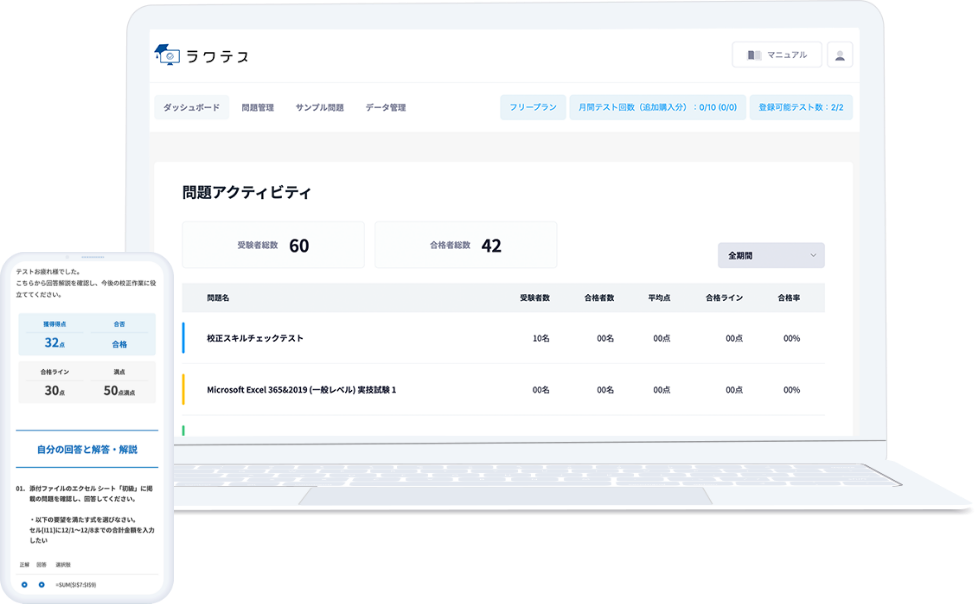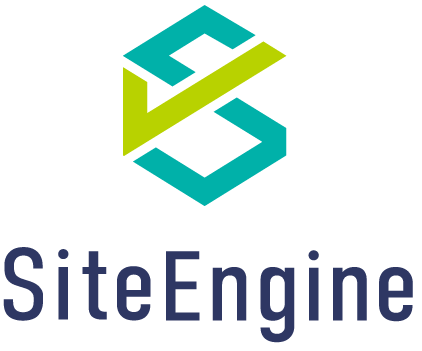Photoshop(フォトショップ) のスキルチェックテスト
ダウンロードしたPSDファイルをPhotoshopで編集する実技テストです。Photoshopの基本的な操作を理解しているかをチェックできます。
Webサイトで使用するバナーを作成したり、写真を加工・調整する際に用いるPhotoshop(フォトショップ)の実技スキルをチェックするものです。このテストではPhotoshop独自形式のPSDファイルをダウンロードしてPhotoshopで編集し、保存して提出する形式のテストです。画像のカラーモード変更・補正や切り抜き編集、適した形式でのデータ書き出しなど、実務でIllustratorを使用できるスキルがあるかどうかを判断するのに役立ちます。
制限時間は40分で、合計20問出題されます。
実務でのPhotoshop使用スキルをチェックする際にお役立てください。
テスト問題プレビュー
画像のカラーモード変更・補正
「画像編集_1.psd」をダウンロードしてください。その後、問1〜6の指示に従い、「画像編集_1.psd」をPhotoshop上で加工・編集してください。その後、回答の操作を全て保存し、問5~6にアップロードしてください。
画像編集_1.psd
「画像編集_1.psd」をダウンロードしてください。その後、問1〜6の指示に従い、「画像編集_1.psd」をPhotoshop上で加工・編集してください。その後、回答の操作を全て保存し、問5~6にアップロードしてください。
1.
ダウンロードしたファイルのカラーモードをCMYKに変換してください。
2.
ファイルの解像度を350pixel/inchに変更してください。
3.
自動トーン補正、自動コントラストをかけ、彩度を「+25」に設定してください。
4.
カンバスサイズを、「幅100mm」に変更してください。(基準位置は中央)
5.
調整レイヤー(明るさ・コントラスト)を作成、明るさを50に設定してください。
問1〜5の回答の操作を全て保存し、psdファイルをこの問題の「ファイルを選択」という箇所を押下し、アップロードしてください。
6.
ファイルをjpg(画質:最高)に書き出ししてください。
jpgファイルをこの問題の「ファイルを選択」という箇所を押下し、アップロードしてください。
画像の切り抜き編集
「画像編集_2.psd」をダウンロードしてください。その後、問7~10の指示に従い、「画像編集_2.psd」をPhotoshop上で加工・編集してください。その後、回答の操作を全て保存し、問10にアップロードしてください。
画像編集_2.psd
「画像編集_2.psd」をダウンロードしてください。その後、問7~10の指示に従い、「画像編集_2.psd」をPhotoshop上で加工・編集してください。その後、回答の操作を全て保存し、問10にアップロードしてください。
7.
ダウンロードしたファイルの「果物」を選択してください。(方法は問いません。)
選択範囲をパスに変更してください。
8.
背景を削除して果物のみにしてください。(方法は問いません。)
9.
果物レイヤーの下に、「R:120、G:200、B:255」で塗りつぶした新規レイヤーを作成してください。
10.
果物レイヤーを「マッティング」してください。
問7〜10の回答の操作を全て保存し、psdファイルをこの問題の「ファイルを選択」という箇所を押下し、アップロードしてください。
画像の編集
「画像編集_3.psd」をダウンロードしてください。その後、問11〜20の指示に従い、「画像編集_3.psd」をPhotoshop上で加工・編集してください。その後、回答の操作を全て保存し、問19~20にアップロードしてください。
画像編集_3.psd
「画像編集_3.psd」をダウンロードしてください。その後、問11〜20の指示に従い、「画像編集_3.psd」をPhotoshop上で加工・編集してください。その後、回答の操作を全て保存し、問19~20にアップロードしてください。